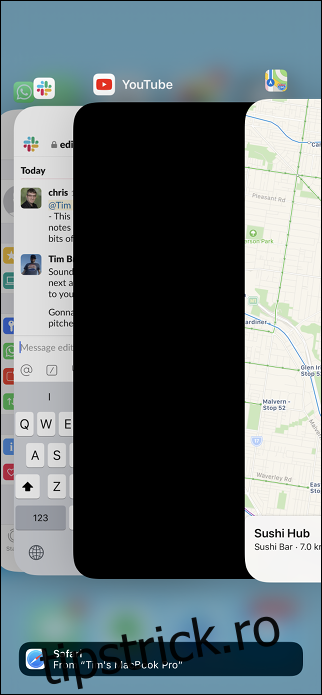Aplicațiile se pot bloca sau îngheța pe iPhone și iPad, la fel ca pe orice altă platformă. Sistemul de operare iOS al Apple ascunde blocările aplicației prin închiderea aplicației. Dacă întâmpinați aplicații care se blochează, îngheț sau cu erori, iată cum vă puteți remedia problema.
Cuprins
Este o blocare a aplicației sau a dispozitivului?
În primul rând, trebuie să vă dați seama dacă este vorba despre o prăbușire a aplicației sau a dispozitivului. Acest lucru este destul de simplu: dacă utilizați o aplicație și se închide brusc fără motiv, aplicația s-a prăbușit. Dacă utilizați o aplicație și aceasta nu răspunde, dar puteți accesa în continuare alte aplicații, aplicația s-a prăbușit. Dacă încercați să lansați o aplicație și aceasta continuă să dispară, aplicația se blochează în mod repetat.
Dacă telefonul dvs. nu răspunde, este probabil o problemă a dispozitivului. Telefonul dvs. va afișa un ecran negru sau va rămâne blocat pe sigla Apple dacă dispozitivul s-a prăbușit. De asemenea, dacă iPhone-ul sau iPad-ul tău este lent fără un motiv aparent și în mai multe aplicații, este o problemă a dispozitivului.
Dacă nu puteți să vă conectați căștile fără fir, să trimiteți fișiere prin AirDrop sau să vedeți dispozitivele AirPlay, este posibil ca un serviciu utilizat de sistemul de operare să se fi blocat.
Rezolvarea erorilor aplicației
Aplicațiile sunt software terță parte care rulează pe iPhone. În ciuda percepției „pur și simplu funcționează” asupra dispozitivelor Apple, există multe care pot merge prost și pot cauza blocarea aplicațiilor, să nu răspundă sau să refuze deloc să se deschidă. Problemele provin de obicei din probleme cu codul, intrări neașteptate și chiar limitări hardware. La urma urmei, aplicațiile sunt făcute de oameni, iar oamenii fac greșeli.
Dacă o aplicație dispare brusc, este din cauza unei blocări. În cele mai multe cazuri, redeschiderea acestuia rezolvă problema. Dacă partajați analize cu dezvoltatorii (mai multe despre asta mai târziu), aceștia primesc un raport de blocare pe care îl pot folosi pentru a preveni reapariția problemei.
Cum să omorâți o aplicație care nu răspunde
Dacă o aplicație nu răspunde, o puteți opri folosind comutatorul de aplicații. Nu este nevoie să omorâți în mod obișnuit aplicațiile folosind această metodă decât dacă acestea cauzează probleme. Comutatorul de aplicații este accesat folosind diferite comenzi rapide, în funcție de modelul tău de iPhone:
iPhone 8 și versiuni anterioare (dispozitive cu un buton Acasă): Atingeți de două ori butonul Acasă până când vedeți o listă cu aplicațiile utilizate recent.
iPhone X și versiuni ulterioare (dispozitive fără buton Acasă): Glisați în sus din partea de jos a ecranului și glisați spre dreapta sau Glisați în sus din partea de jos a ecranului și țineți apăsat până când vedeți o listă de aplicații utilizate recent.
Puteți folosi această listă pentru a comuta rapid între aplicații. Găsiți aplicația care provoacă problema, apoi atingeți și glisați în sus pe ea pentru a o „arunca” și a o închide. Aplicația va dispărea din lista de aplicații utilizate recent.
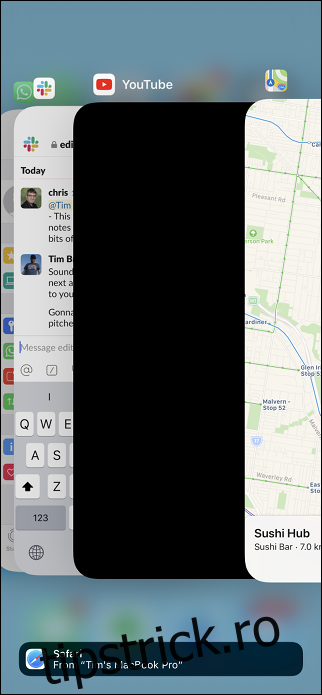
Acum încercați să reporniți aplicația. După ce închideți aplicațiile în acest fel, este nevoie de puțin mai mult pentru a le deschide decât atunci când sunt suspendate în fundal. Acesta este motivul pentru care nu ar trebui să omorâți aplicațiile în mod inutil.
Verifică pentru actualizări
Versiunile vechi ale aplicațiilor pot cauza, de asemenea, probleme. Actualizarea de la o versiune majoră de iOS la alta poate cauza probleme de stabilitate dacă o aplicație nu este actualizată pentru a ține cont de modificări. Uneori, dezvoltatorii își abandonează complet aplicațiile.
Cea mai evidentă soluție aici este să verificați dacă există o actualizare. Lansați App Store, mergeți la fila „Actualizări”, apoi atingeți „Actualizați toate” pentru a instala toate actualizările disponibile. Puteți vedea cu cât timp în urmă a fost actualizată o aplicație căutând-o în App Store și derulând în jos la Istoricul versiunilor.
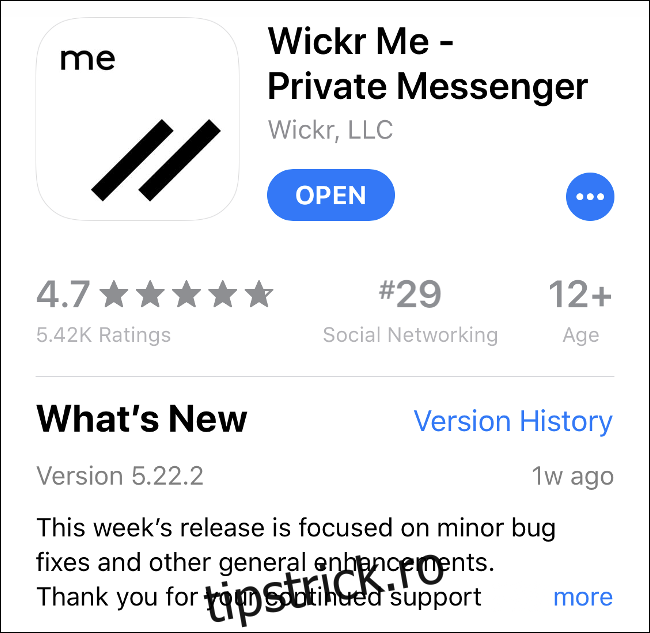
Dacă o aplicație nu a fost actualizată de ceva timp, este posibil să doriți să căutați o alternativă. Uneori, dezvoltatorii încarcă versiuni noi ca aplicații noi. De exemplu, aplicația de luare de note Drafts 4 a fost redenumită Schițe (versiunea moștenită) după Ciorne 5 a fost eliberat.
Puteți vedea celelalte aplicații ale unui dezvoltator atingând numele acestuia sub descrierea aplicației din App Store.
Reinstalați aplicațiile cu probleme
Uneori, aplicațiile se blochează mult prea des. Ocazional, cineva refuză să se deschidă cu totul, prăbușindu-se de fiecare dată când încerci să-l pornești. Dacă întâmpinați oricare dintre aceste probleme, ștergeți și apoi reinstalați aplicația. Veți pierde toate datele aplicației locale atunci când le ștergeți, dar aceasta nu este o problemă dacă se bazează pe cloud (cum ar fi Evernote, Google Drive și Pages). Dacă aplicația necesită să vă conectați, va trebui să faceți acest lucru din nou când o reinstalați.
Pentru a șterge o aplicație de pe dispozitiv:
Atingeți lung pictograma aplicației până când se mișcă.
Atingeți „X” de lângă aplicație, apoi atingeți „Ștergeți” când vi se solicită.
Lansați App Store, găsiți aplicația și reinstalați-o.
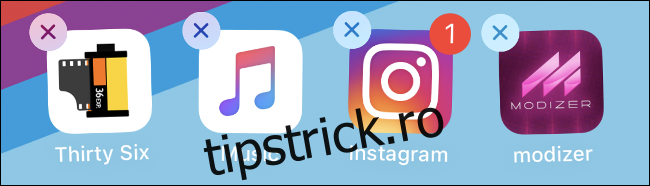
Rețineți că, dacă aplicația nu mai este disponibilă în App Store, nu o veți putea descărca din nou.
Verificați permisiunile aplicației dvs
Uneori, setările de confidențialitate pot face ravagii în aplicațiile dvs. De exemplu, dacă o aplicație de cartografiere nu vă poate prelua locația, trebuie să vă asigurați că are acces la acele informații.
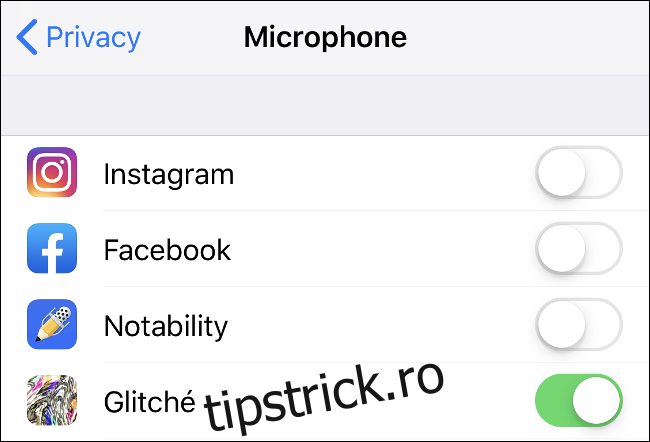
Accesați Setări > Confidențialitate și verificați orice categorii relevante, cum ar fi Cameră, Microfon sau Servicii de localizare. Toate aplicațiile care necesită permisiunea dvs. pentru a accesa servicii sau informații vor fi listate aici.
Creați un spațiu liber
Dacă dispozitivul este plin până la refuz, este posibil să întâlniți un comportament ciudat al aplicației. Acest lucru este valabil mai ales pentru aplicațiile care necesită spațiu liber pentru a funcționa, cum ar fi aplicațiile pentru cameră, înregistratoarele audio și așa mai departe. De asemenea, este posibil să întâlniți o încetinire generală a iOS.
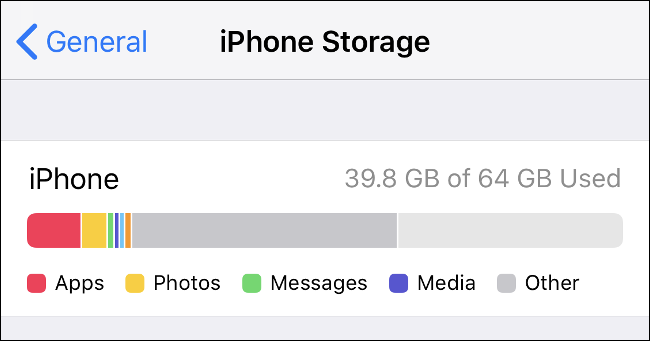
Accesați Setări > General > Stocare iPhone pentru a vedea cât spațiu liber aveți. Aflați cum să creați spațiu liber pe iOS.
Contactați dezvoltatorul sau obțineți o rambursare
Dacă tocmai ați descărcat aplicația și aceasta refuză să funcționeze, puteți contacta dezvoltatorul sau puteți solicita o rambursare. Pentru a contacta dezvoltatorul, găsiți aplicația în App Store și apoi derulați în jos la secțiunea „Evaluări și recenzii”. Atingeți „App Support” pentru a fi dus la site-ul de asistență al dezvoltatorului. De cele mai multe ori acesta va fi o întrebare frecventă, dar de obicei există și informații de contact pentru dezvoltator.
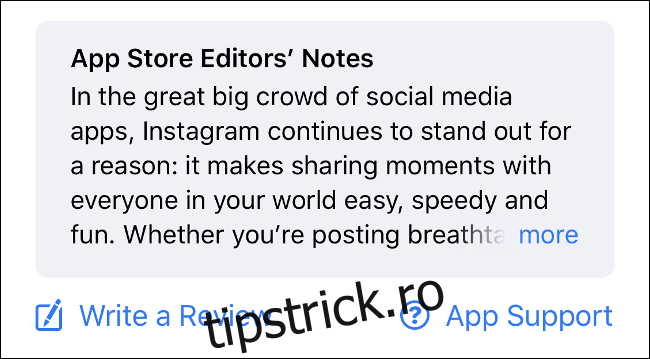
Asigurați-vă că descrieți problema în detaliu și includeți modelul iPhone/iPad și versiunea software iOS (ambele sunt în Setări > Despre). Linkul „App Support” este vizibil numai pentru utilizatorii care au descărcat aplicația respectivă, așa că, dacă nu o vedeți, asigurați-vă că utilizați același ID Apple cu care ați achiziționat (sau descărcat) aplicația.
Dacă ați plătit pentru o aplicație și aceasta nu funcționează, aveți dreptul la o rambursare. Aflați cum să solicitați o rambursare a aplicației de la Apple.
Depanarea dispozitivului și a blocărilor iOS
iPhone și iPad folosesc sistemul de operare iOS al Apple. În ciuda faptului că platforma este relativ stabilă, problemele vor apărea ocazional. Acestea pot include reporniri aleatorii, erori ale software-ului și blocări care necesită intervenție manuală.
Cum să reporniți iPhone-ul
Multe probleme sunt rezolvate prin simpla repornire a dispozitivului. Dacă ați observat un comportament ciudat al sistemului de operare, cum ar fi un ecran care nu va „adormi” sau probleme cu redarea audio, o repornire ar putea face truc.
Metoda pe care o utilizați pentru a reporni dispozitivul depinde de modelul iPhone:
iPhone 8, X, XS, sau XR: Apăsați și mențineți apăsat Volum Jos și Sleep/Wake până când apare „Alunecare pentru a opri”, apoi glisați bara pentru a opri dispozitivul.
iPhone 7 sau o versiune anterioară: apăsați și mențineți apăsat butonul Sleep/Wake, fie în partea de sus (iPhone 5s și versiuni anterioare), fie în partea dreaptă (iPhone 6 și 7), până când apare „Slide to Power Off”, apoi glisați bara pentru a porni opriți dispozitivul dvs.
Odată ce dispozitivul s-a oprit, îl puteți reporni ținând apăsat butonul Sleep/Wake până când apare logo-ul Apple.
Recuperați un iPhone care nu răspunde
Dacă iPhone-ul dvs. nu răspunde complet sau pare a fi înghețat, va trebui să forțați o resetare ținând apăsat câteva butoane. Acesta diferă în funcție de modelul de iPhone pe care îl utilizați:
iPhone 8, X, XS și XR: apăsați și eliberați Volum Up, apăsați și eliberați Volume Down, apoi apăsați și mențineți apăsat butonul Sleep/Wake până când apare sigla Apple.
iPhone 7: Țineți apăsat Volum Up și butonul Sleep/Wake până când apare logo-ul Apple.
iPhone 6 sau o versiune anterioară: țineți apăsat butoanele Acasă și Repaus/Trezire până când apare sigla Apple.
Dacă iPhone-ul tău are un buton de pornire fizic, este un iPhone 6. Alte modele au fie un buton de pornire virtual (controlat de software, fără părți în mișcare), fie nici un buton de pornire.
Reinstalați iOS
Uneori, problemele nu sunt rezolvate printr-o repornire și poate fi necesar să reinstalați iOS. Aceasta este ultima soluție pentru probleme persistente legate de sistemul de operare de bază. Probleme de acest fel pot apărea din utilizarea software-ului terță parte utilizat pentru „curățarea” sau întreținerea iPhone-ului și jailbreak-ul.
Rețineți că reinstalarea iOS vă va face să pierdeți toate datele de pe iPhone. Asigurați-vă că creați o copie de rezervă pentru iPhone, astfel încât să vă puteți restaura datele când ați terminat.
Mergeți la Setări și atingeți-vă numele în partea de sus a listei.
Atingeți iPhone-ul din lista de dispozitive din partea de jos a ecranului (va spune „Acest iPhone”).
Atingeți „Găsiți iPhone-ul meu”. Debifați „Găsiți iPhone-ul meu”, apoi introduceți parola ID-ului Apple.
Lansați iTunes (utilizatorii de Windows îl pot descărca de pe Site-ul Apple) și conectați-vă iPhone-ul cu un cablu Lightning.
Faceți clic pe pictograma dispozitivului din colțul din dreapta sus (vezi captura de ecran de mai jos).
În fila Rezumat, faceți clic pe Restaurare iPhone, apoi urmați instrucțiunile.
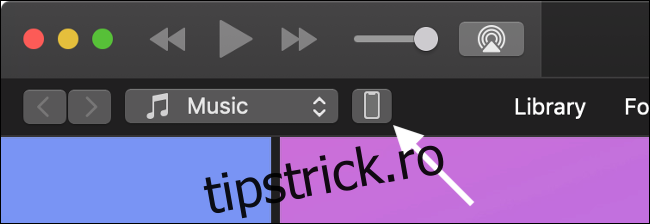
Suspectați o problemă hardware?
Dacă ați încercat totul și credeți că problema dvs. este legată de hardware, puteți afla gratuit prin rezervați-vă o programare la cel mai apropiat Apple Store sau centru de service autorizat. Dacă iPhone-ul tău este încă în garanție, orice reparație va fi acoperită și gratuită. Puteți afla dacă sunteți acoperit Site-ul Apple.
Dacă iPhone-ul dvs. nu este acoperit, veți fi taxat doar pentru orice lucrare pe care o aprobați. Tehnicienii Apple vor efectua un diagnostic pe dispozitivul dvs. și vor afla dacă există probleme sub capotă.
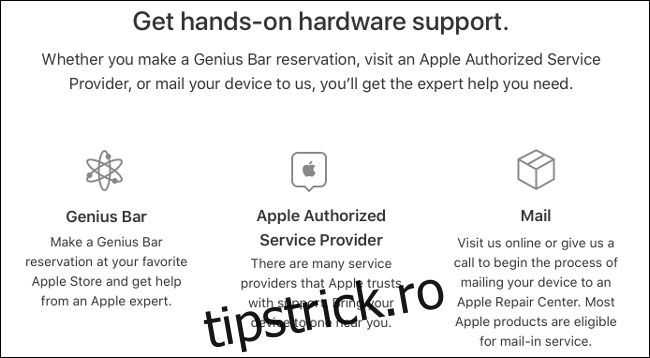
Apoi puteți decide dacă doriți să reparați dispozitivul. Dacă reparațiile sunt costisitoare, ar putea merita să optați pentru un dispozitiv nou. Apple vă va oferi chiar și un credit de schimb pe care să îl utilizați pentru noul dvs. dispozitiv.
Partajați analize pentru a îmbunătăți software-ul
Ați vrea să existe ceva ce puteți face pentru a îmbunătăți software-ul pe care îl utilizați? Accesați Setări > Confidențialitate > Analytics pentru a examina politicile actuale de partajare a analizelor. Analytics sunt statistici anonime de utilizare adunate despre dispozitivul dvs., despre software-ul care rulează pe acesta și pentru ce îl utilizați.
Puteți activa „Partajare iPhone și Watch Analytics” pentru a partaja informații direct cu Apple. Compania poate folosi apoi informațiile pentru a îmbunătăți iOS. De asemenea, puteți activa „Partajare cu dezvoltatorii de aplicații” pentru a partaja rapoarte anonime de utilizare și de blocare cu dezvoltatorii terți. Acest lucru îi va ajuta să elimine erorile și să creeze experiențe software mai stabile.
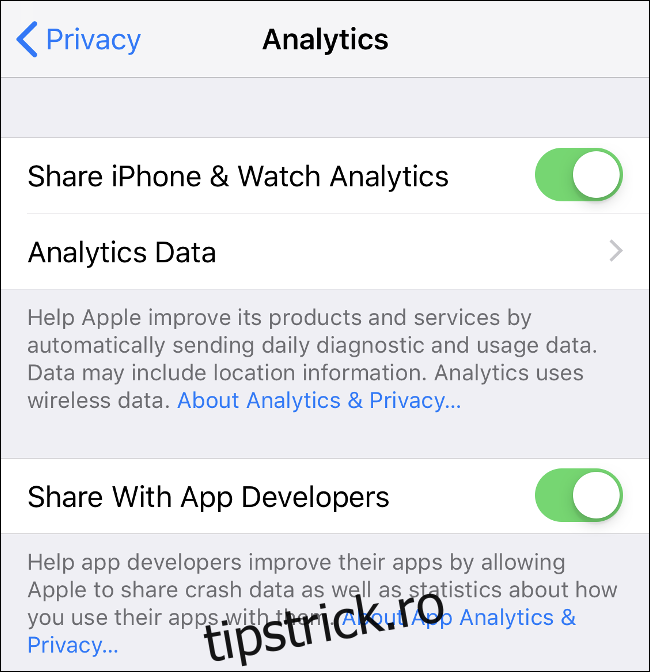
Există alte câteva opțiuni pe care le puteți activa, dar niciuna nu este la fel de valoroasă ca cele două în ceea ce privește îmbunătățirea experienței dvs. de zi cu zi iOS. Apple promite că nu sunt transmise informații de identificare în timpul acestui proces, dar le puteți dezactiva dacă vă face disconfort.